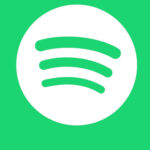- A veces, los jugadores se aburren de un determinado juego o simplemente quieren hacer más espacio en sus PC.
- Los juegos de Arc se pueden desinstalar fácilmente a través del cliente con unos pocos clics, como verá en nuestra guía a continuación.
- También le mostraremos cómo eliminar el instalador de Arc de su dispositivo y cómo limpiar los archivos de Arc.
Arc Games ofrece uno de los videojuegos gratuitos más grandes en la plataforma Windows. Los usuarios pueden descargar e instalar juegos usando Acr Client para PC.
A veces, es posible que ya no quieras jugar un juego de Arc, o tal vez quieras hacer más espacio en tu PC para otros juegos.
O tal vez desee desinstalar el instalador de Arc Client en Windows por completo. Es posible que desee desinstalar el instalador de Arc para solucionar problemas del cliente o si ha decidido eliminar la cuenta de juegos de Arc.
¿Cómo puedo desinstalar los juegos de Arc de mi PC?
Independientemente de la razón por la que desee hacer esto, así es como puede desinstalar el instalador de Arc en Windows.
Esta guía también muestra cómo desinstalar un juego del cliente Arc con solo unos pocos clics.
1. Desinstalar el instalador de Arc
1.1 A través del panel de control
- Puede desinstalar Arc Installer desde el Panel de control.
- Presionar Tecla de Windows + R para abrir Ejecutar.
- Escribe control y haga clic DE ACUERDO para abrir el Panel de control.
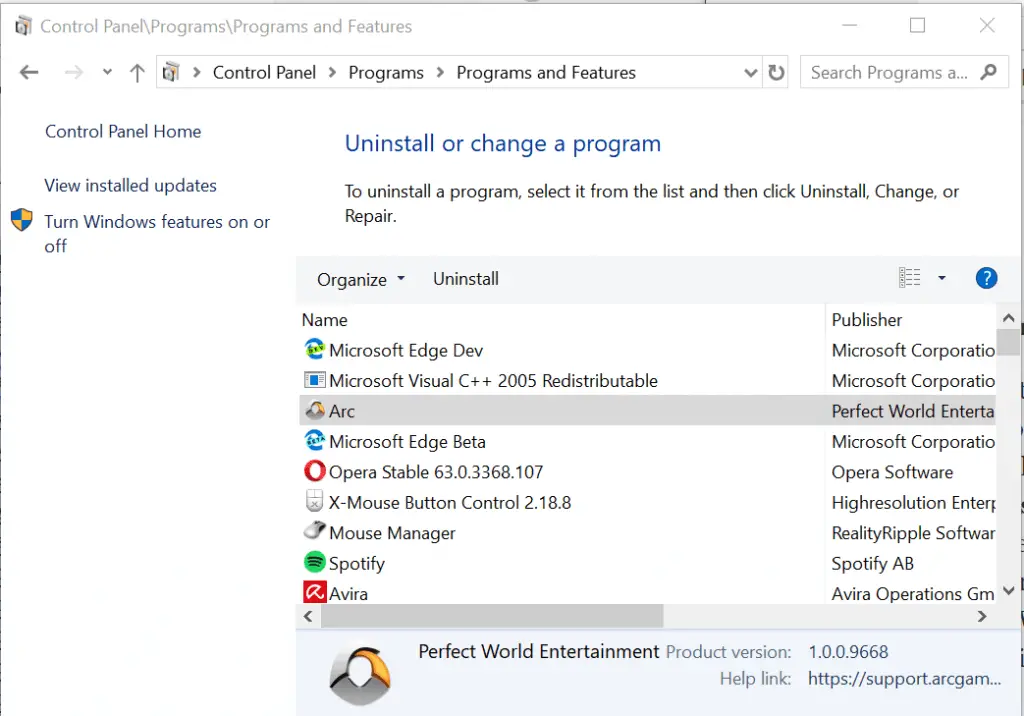
- Desde el Panel de control, vaya a Programas > Programas y características.
- Desplácese por la lista de aplicaciones instaladas y seleccione Arco.
- Haga clic en Desinstalar y haga clic Sí para confirmar la acción.
- Siga las instrucciones en pantalla y espere a que el cliente se desinstale.
1.2 Desinstalar del directorio
- También puede desinstalar Arc desinstalador utilizando el desinstalador incorporado desde el directorio de instalación de forma manual.
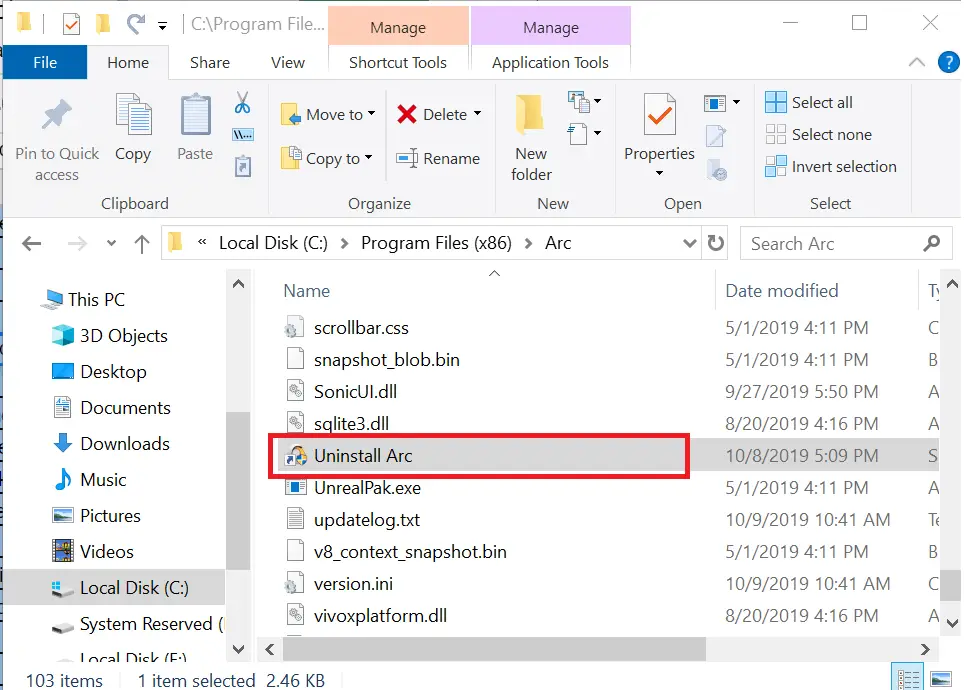
- Abra el «Explorador de archivos» y navegue a la siguiente ubicación:
C:Archivos de programa (x86)Arc - Haga doble clic en el Desinstalar arco expediente.
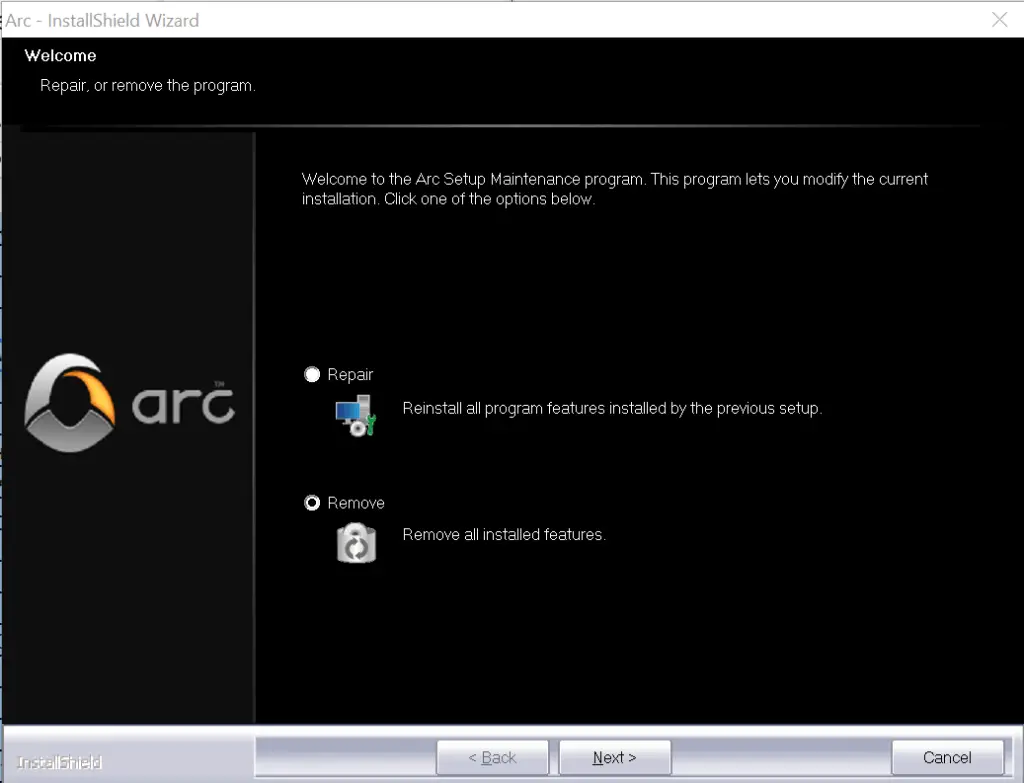
- Hacer clic Sí para confirmar la acción.
- En el asistente de instalación, seleccione Eliminar opción.
- Hacer clic Próximo y espere a que el cliente se desinstale correctamente.
2. Desinstalar juegos del cliente Arc
1. Inicie Arc Client en su PC.
2. Inicie sesión en su cuenta de Arc con su nombre de usuario y contraseña.
3. En la pantalla de inicio, seleccione el Cargar pestaña del panel izquierdo.
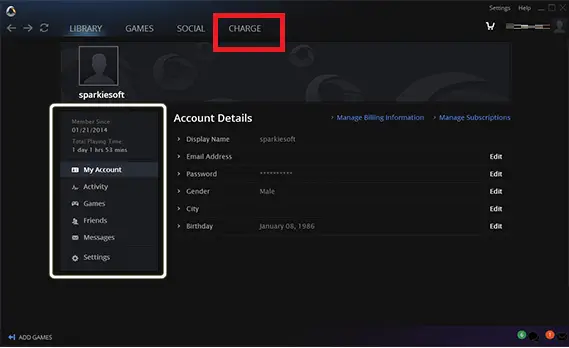
4. Haga clic en el Loseta icono. Esto mostrará todos los juegos instalados en el cliente Arc.
5. Localiza el juego que deseas desinstalar y haz clic derecho sobre él.
6. Seleccione el Desinstalar opción. Hacer clic Sí para confirmar la acción.
7. Windows desinstalará el juego Arc en unos minutos.
8. Si aún aparece el acceso directo del juego, reinicie la computadora y verifique nuevamente.
Si solo desea desinstalar juegos de su cliente Arc, y no el cliente en sí, puede hacerlo desde la configuración de la cuenta de Arc Client.
Desde allí, puede seleccionar manualmente qué juegos desea desinstalar y eliminarlos de su PC en segundos.
3. Limpiar los archivos del cliente de Arc
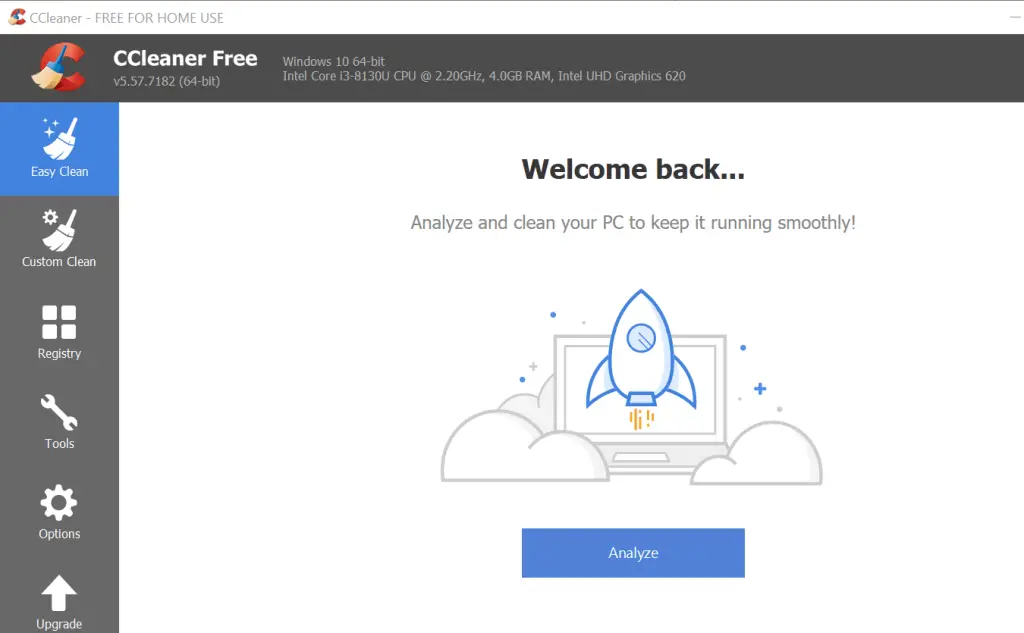
- Si el acceso directo del juego Arc aparece en el escritorio incluso después de desinstalar el cliente, intente esto.
- Descargar e instalar Limpiador de registro software.
- Estamos usando CCleaner para limpiar los archivos.
- Lanzar CClimpiador y haga clic en Analizar.
- Una vez realizado el análisis, seleccione todos los tipos de archivos que desea eliminar y haga clic en Limpiar.
- Eso debería eliminar los archivos que quedaron durante la desinstalación del instalador de Arc.
El cliente de Arc Games ofrece excelentes juegos gratuitos y de pago. Sin embargo, si ha decidido liberar espacio en su disco duro, siga los pasos de este artículo para desinstalar los juegos de Arc y el desinstalador.
Háganos saber sus títulos de juegos de Arc favoritos en la sección de comentarios a continuación.